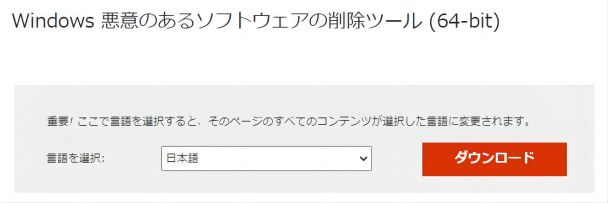「HPパソコンが起動しないのはなぜですか?」
「HPパソコンが起動しないときはどう対処すればよいですか?」
今回の記事では、HPパソコンが起動しない理由と対処方法について紹介しています。大切な書類やデータを保存しているパソコンに、もしものことがあったら不安になりますよね。
Part1:HPパソコンが起動しない理由
HPパソコンが起動しない理由として5つ挙げられます。
- ハードドライブの故障
- メモリの問題
- 電源の問題
- ソフトウェアの問題
- 物理的な損傷
1.ハードドライブの故障
ハードドライブが物理的に故障している場合、パソコンは起動しない可能性があります。
ハードドライブの故障は、長期間の使用や物理的なダメージ、製造上の欠陥などが主な原因と考えられます。
2.メモリの問題
パソコンのメモリに問題があると、起動に支障をきたします。例えば、メモリスロットの接触不良、メモリモジュールの故障、または互換性のないメモリの使用などが主な原因です。
メモリによって正常に起動せず、ブルースクリーンエラーやエラーコードが表示される場合があります。
3.電源の問題
パソコンの電源に問題がある場合、正常な起動が妨げられます。
主な原因として、電源ケーブルが適切に接続されていない、電源ユニットが故障している、停電などが挙げられます。
さらに、HPパソコンが起動しないのにファンは回るというケースがあります。この場合も、接続不良や帯電が原因となっている場合が多くあります。
4.ソフトウェアの問題
パソコンの起動には、正常に動作するオペレーティングシステム(OS)やドライバーが必要です。
正常にHPパソコンが起動しない場合、OSの破損や起動プロセスのエラー、ウイルスやマルウェアの感染などが原因と考えられます。
ソフトウェアに問題があると、パソコン起動時にフリーズしたり、エラーメッセージが表示されたりする可能性もあります。
5.物理的な損傷
パソコンの物理的な損傷も起動の障害になります。
例えば、水漏れや落下による衝撃などによって本体やコンポーネントが損傷した場合、正常な起動ができない可能性が高いです。
以上の他にも、HPパソコンが起動しないのに赤ランプが点滅しているケースでは、マザーボードの故障も考えられます。
Part2:HPパソコンが起動しない問題を解決する方法
万が一、HPパソコンが起動しない場合の解決方法は、以下の7つが考えられます。ぜひ参考にしましょう。
方法1. 4DDiG Windows Boot Geniusで修復
4DDiG Windows Boot Geniusは、パソコンの起動問題を修復するためのソフトウェアです。
起動ディスクやUSBドライブを作成し、そのディスクやドライブから起動することで、問題を解決できます。
-
4DDiG Windows Boot Geniusをインストール、起動させます。
無料ダウンロードPC向け
安全的なダウンロード
動かなくなったPCが正常に起動されると、4DDiG Windows Boot Geniusが自動的に起動します。「自動修復」をクリックして先に進みます。

次に、修復するパーティションを選択し、「修復を開始」をクリックします。

自動修復が完了すると、PCが再起動し修復結果が表示されます。

方法2. 電源ケーブルを接続し直す
パソコンが起動しない場合、まずは電源ケーブルの接続を確認してください。電源ケーブルが緩んでいる場合や正しく接続されていない場合は、きちんと接続し直しましょう。
方法3. コンピューターの電源を入れ直す
一時的なシステムのグリッチが起動の障害となるケースがあるため、電源の入れ直しも方法の1つです。
手順1.パソコンの電源を切り、すべての電源ケーブルを外します。
手順2.数分間待った後、電源ケーブルを再度接続し、電源ボタンを押してパソコンを起動します。
方法4. メモリモジュールを交換する
メモリモジュールは、パソコンの動作に重要な役割をする部品です。もしパソコンの起動に問題がある場合、メモリモジュールが原因である可能性があります。
接続に問題がない場合でも、別の正常なメモリと交換することで、起動が正常になるケースもあります。
方法5. ハードドライブを交換する
パソコンのハードドライブを交換する場合は、データ移行前に大切なファイルやデータのバックアップを取りましょう。
データの損失を防ぐことにも繋がり、交換時のトラブルを避けられます。
また、新しいハードドライブにした際は、OSの再インストールやグラフィックスカードの入替も適宜おこないましょう。
方法6. BIOSを更新する
BIOSのバージョンが古くなると、起動に関する互換性や問題が発生します。メーカーのサイトから最新のBIOSをダウンロードし、正しくインストールすることで問題解消に繋がるケースがあります。
方法7. コンピューターを工場出荷時の設定にリセットする
最後の手段として、コンピューターを工場出荷時の設定にリセットすることで問題を解決できます。リセットする方法は以下のとおりです。
- デスクトップ「スタート」→「設定」をクリックします。
- 「更新とセキュリティ」→「回復」をクリックします。
- 「このPCを初期状態に戻す」の「開始する」をクリックします。
- 表示画面に従い、最後に「リセット」をクリックして実行できます。
以上の流れで、工場出荷時の状態に設定できます。リセット前に大切なデータはバックアップを取りましょう。
Part3:HPパソコンが起動しない問題を防ぐためのヒント
そもそも、HPパソコンが起動しない問題を防ぐために、以下の5つを気にかけてください。
- ➀定期的にコンピューターをバックアップする
- ➁最新のドライバーをインストールする
- ③ウイルスやマルウェアからコンピューターを保護する
- ④コンピューターを安全な場所に保管する
- ⑤コンピューターを適切に扱う
HPパソコンが起動しない問題を防ぐためのヒントにしましょう。
定期的にコンピューターをバックアップする
大切なデータの保護には、定期的なバックアップが大切です。USBメモリなどの外付けHDDやクラウド、ネットワーク共有などを活用しましょう。
最新のドライバーをインストールする
ドライバーは、コンピューターのハードウェアとソフトウェアを接続する重要な役割があります。
最新のドライバーを使用することで、安定性や互換性の向上につながり、起動問題の解決に役立ちます。
ウイルスやマルウェアからコンピューターを保護する
信頼性のあるセキュリティソフトウェアをインストールし、定期的なスキャンやアップデートをしましょう。また、不審なメールの添付ファイルやリンクを開かないようにし、信頼できない場所からのソフトのダウンロードを避けることも重要です。
コンピューターを安全な場所に保管する
適切な温度と湿度の環境で保管しましょう。
また、物理的なダメージや自然災害から保護する対策もしましょう。例えば、振動や衝撃をなるべく与えないようにし、安定した電源供給を確保することが挙げられます。
コンピューターを適切に扱う
電源ボタンやOS終了のプロセス(再起動やシャットダウン)を適切に守り、過度な衝撃も与えないようにしましょう。
また、パスワードを設定してセキュリティを強化するなどの対策をしましょう。
今回の記事を参考にして、HPパソコンが起動しない問題を防ぎ、起動しなくなった場合は対処法を試してください。
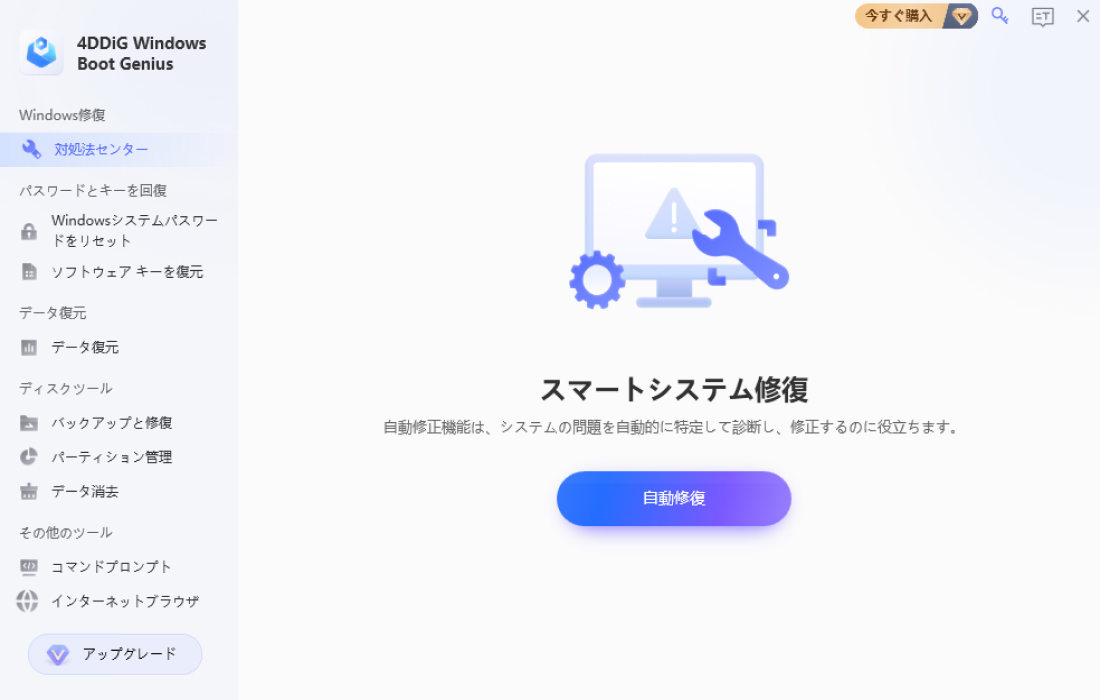
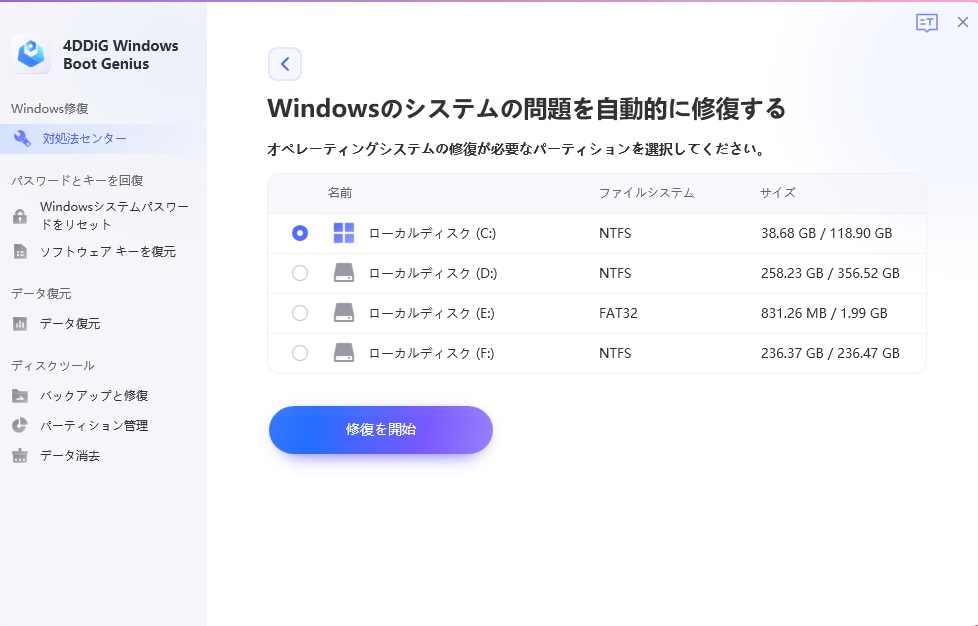
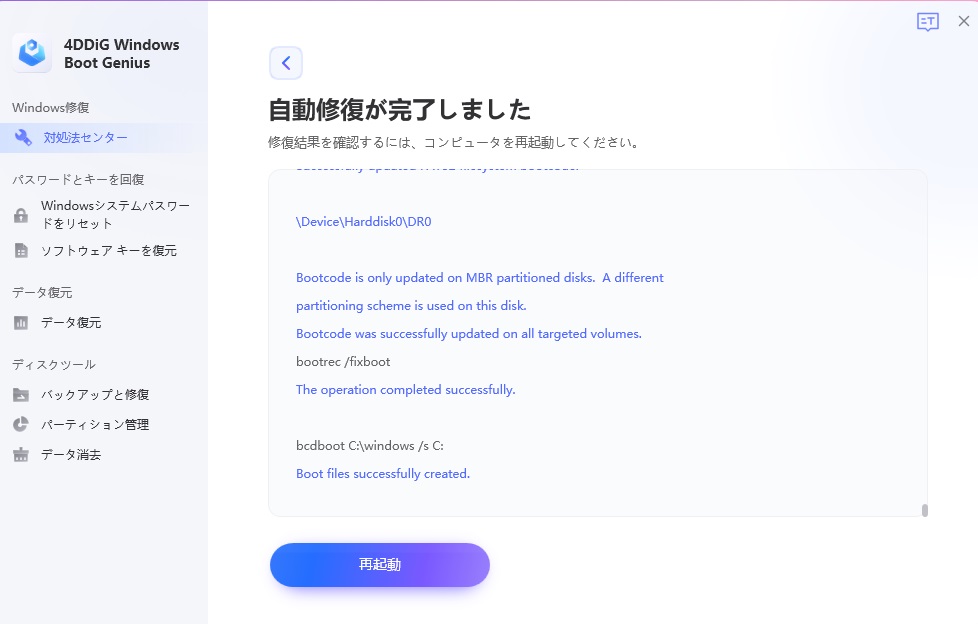
 ChatGPT
ChatGPT
 Google AI モード
Google AI モード
 Perplexity
Perplexity
 Grok
Grok